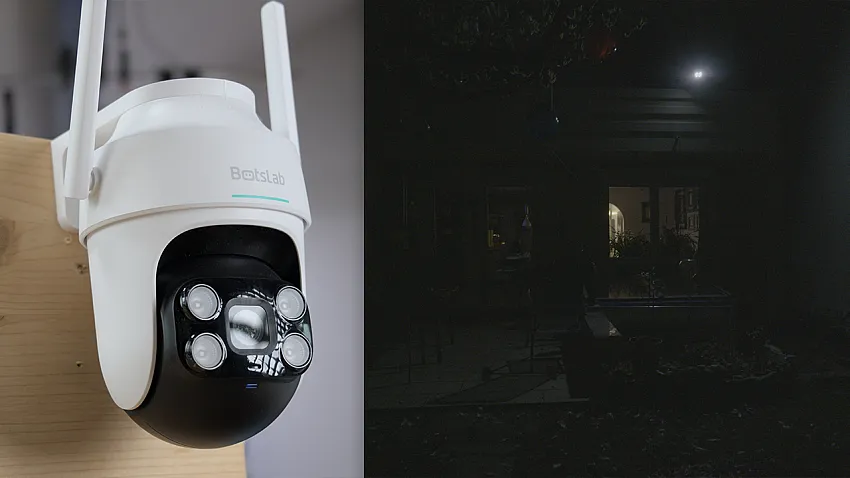Neulich hat mir ein Besucher seine Probleme beim Einrichten geschildert und das hat mich dazu inspiriert diesen Artikel zu verfassen. In diesem Artikel werde ich auf Probleme eingehen auf die ich bereits gestoßen bin, die ich kenne oder die mir zugetragen worden sind.
WLAN oder LAN
Viele Überwachungskameras verfügen inzwischen über WLAN und LAN. Wenn man WLAN als Fehlerquelle ausschließen möchte, kann man die Kamera auch per LAN anschließen und die Installation durchführen.
DHCP
Manche Überwachungskameras benötigen für den Setupprozess DHCP. Das ist eine Funktion im Router, welche Netzwerkgeräten automatisch IP zuweist.
App
Stellen Sie sicher, das die korrekte App geladen wurde und zwar die, welche in der Anleitung angegeben wird. Ich habe selbst schon festgestellt, das es manchmal Apps mit fast gleichen Namen/Logo gibt und manche Hersteller auch verschiedene Apps im Google PlayStore haben.
Mit einem zweiten Smartphone testen
Sollte die Einrichtung absolut nicht funktionieren, empfehle ich auch einen Test an einem anderen Smartphone. Viele Nutzer installieren sich tonnenweise Apps unter anderem irgendwelche Schutzapps, bei denen sie gar nicht genau wissen was genau die eigentlich machen oder blockieren. Ich hatte schon ein paar mal Probleme mit solch zugemüllten Geräten, nicht nur im Bezug auf Überwachungskameras.
Installation per App
Prüfen Sie, ob ihr Smartphone mit dem korrekten WLAN verbunden ist! Viele Haushalte haben mittlerweile mehrere WLAN-Netzwerke und das Smartphone wählt meist automatisch das stärkste aus. Mir ist es selbst schon passiert, dass ich die WLAN-Daten eingebe und dann feststelle, dass mein Smartphone das falsche WLAN ausgewählt hat. In meinem Fall das WLAN 2 im Keller anstatt das WLAN 1 in dem Raum, wo ich wirklich direkt vor dem Router sitze.
Weitere Dinge die beachtet werden sollten:
- Prüfen Sie ob das WLAN-Passwort korrekt ist und es niemand zwischenzeitlich geändert hat.
- Es gibt Überwachungskameras die mit gewissen Zeichen im Passwort nicht klarkommen. In der Regel gibt es da aber immer einen Hinweis in der Anleitung.
- Es gibt Überwachungskameras die Probleme mit sehr langen WLAN-Passwörter haben. Auch das steht in der Regel als Hinweis in der Anleitung,
- Ist die WLAN-Verbindung stabil.
- Sind sie wirklich mit dem lokalen WLAN verbunden oder sind sie mobil im Internet?
Beispiel für die Installation einer HiKam S6. HiKam hat eine besonders einfache Installationsmethode die sich AirLink nennt.
Beispiel WANSVIEW Q3 ab Minute 8
Aber auch andere Hersteller haben recht einfache Methoden. Wenn ihr alle Punkte in diesem Artikel beachtet sollte die Installation funktionieren.
Überwachungskamera Testberichte anzeigen
Routerspezifische Probleme
WLAN-Router
MAC-Filter
Wenn sie einen MAC-Filter im Router aktiviert haben, dann werden Geräte geblockt deren MAC-Adresse nicht explizit erlaubt ist. Dann schlägt eine Installation fehl. Die Lösung ist den MAC-Filter zu deaktivieren oder die MAC-Adresse der Kamera im Router freizuschalten.
Keine neuen Geräte zulassen
Es gibt in manchen Routern die Einstellung keine neuen Geräte zuzulassen. Wenn das aktiviert sein solle, dann kann die Überwachungskamera nicht installiert werden, solange diese Funktion aktiv ist.
WLAN 2,4 GHz und 5 GHz
Es gibt inzwischen WLAN auf zwei Frequenzen(Frequenzbereichen). Viele Überwachungskameras und WLAN-Kameras unterstützen aber nur 2,4 GHz. Wenn sie ein reines 5 GHz WLAN betreiben kann es genau daran liegen, dass sich die Kamera nicht installieren lässt. Wenn sie 2,4 GHz und 5 GHz parallel betreiben, dann verbinden sie hr Handy während des Installationsprozesses mit dem 2,4 Ghz WLAN!
WLAN-Standard A, B, G, N, AC
Es gibt verschiedenen WLAN-Standards. Die meisten Kameras unterstützen b/g/n. Achten sie also auch darauf, dass der WLAN zum Standard des Routers passt. Momentan ist b/g/n der Standard den eigentlich jeder nutzt (Stand 09.08.2018).
WLAN Verschlüsselung
Es gibt verschiedene Verschlüsselungen für WLAN-Router. Prüfen ob die Kamera mi tder Verschlüsselung deines Routers kompatibel ist.
- WPA(TKIP)
- WPA2(CCMP)
Firewalls
Laufen auf dem Handy irgendwelche Firewalls oder Sicherheitssoftware die den Installatiosnprozess blockieren könnten?
Mit einem anderen Router testen
Ich hatte es selbst schon einmal, das ich eine Kamera nicht an meinem Router installieren konnte. Mit der Fritzbox im Keller ging es dann aber. Wieso das so war, weis ich bis jetzt nicht bzw. konnte das Problem noch nicht lokalisieren. Da ich den Artikel aber update, kann es an einem der oben bereits erwähnten Probleme gelegen haben.